7 طرق بسيطة لجعل هاتف سامسونج الخاص بك يبدو أقل مللاً

ليس بالضرورة أن يبدو هاتف سامسونج جالاكسي الفاخر مطابقًا تمامًا لأي هاتف آخر في السوق. مع بعض التعديلات البسيطة، يمكنك جعله أكثر خصوصية وأناقة وتميزًا.
يمكن للضوضاء الخلفية أن تفسد مقطع فيديو جيدًا لأنه يكاد يكون من المستحيل سماع ما يقوله الأشخاص في الفيديو. لحسن الحظ، هناك العديد من التطبيقات التي يمكنها المساعدة في إزالة الضوضاء الخلفية في مقاطع الفيديو على نظام Android. لكن معظم هذه التطبيقات مدفوعة.
في هذه المقالة، سوف يرشدك موقع Quantrimang.com إلى كيفية إزالة الضوضاء من مقاطع الفيديو مجانًا.
تطبيقات أندرويد أساسية لإزالة الضوضاء من مقاطع الفيديو
هناك العديد من التطبيقات التي يمكنك استخدامها لإزالة الضوضاء الخلفية في مقاطع الفيديو على Android. سيستخدم هذا البرنامج التعليمي برنامج Video to MP3 Converter وبرنامج Lexis Audio Editor وبرنامج KineMaster. قم بتنزيلها قبل أن تبدأ!
كيفية إزالة الضوضاء من الفيديو على Android
قد يكون إزالة الضوضاء من الفيديو أمرًا صعبًا، ولكن هناك خطوات يمكنك اتخاذها لإصلاحه. إذا كنت تريد ضبط حساسية الميكروفون، فقد يكون دليلنا حول كيفية ضبط حساسية الميكروفون على أنظمة Android وiOS وMac وWindows مفيدًا.
اتبع الخطوات التالية لإزالة الضوضاء من الفيديو على Android:
1. قم بتنزيل وتثبيت التطبيقات الثلاثة المذكورة أعلاه.
2. تحويل الفيديو إلى صوت باستخدام محول الفيديو إلى MP3. للقيام بذلك، افتح التطبيق وانقر على تحويل الفيديو إلى صوت . حدد الفيديو الذي تريد تحويله. على الشاشة التي تفتح، حدد MP3 كتنسيق تريد تحويل الفيديو إليه. حدد معدل البت ثم انقر فوق تحويل.
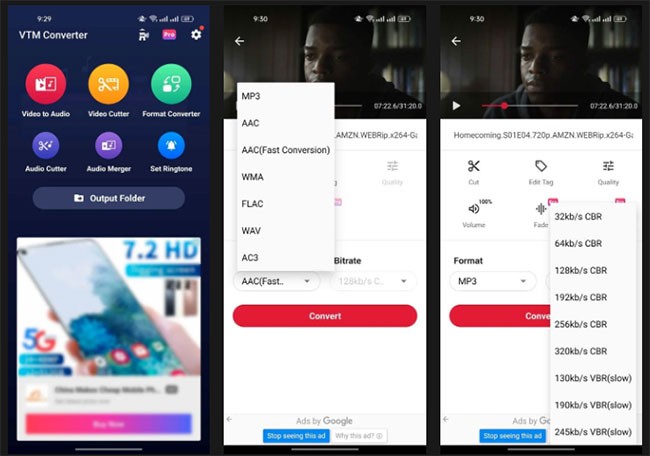
3. بعد تحويل الفيديو، قم بإزالة الضوضاء من ملف الصوت باستخدام Lexis Audio Editor . للقيام بذلك، قم بتشغيل التطبيق واضغط على زر فتح في شريط الأدوات العلوي. حدد الصوت المحول (ملف MP3 جديد) واضغط على فتح.
4. اضغط على النقاط الثلاث في أعلى اليمين لفتح التأثيرات ، ثم قم بالتمرير لأسفل وحدد تقليل الضوضاء. قم بضبط الإعدادات حسب رغبتك ثم انقر فوق تطبيق. توصي المقالة بزيادة عتبة الخاص بك .
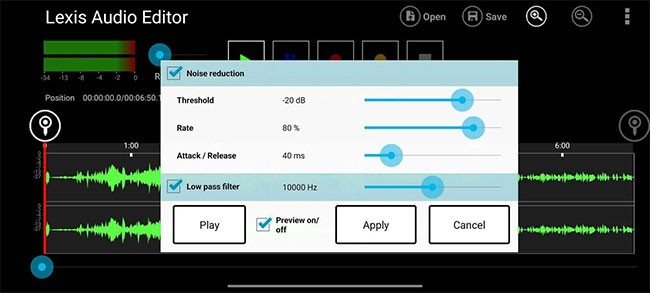
5. ارجع إلى "التأثيرات" ، وانقر على "الضاغط" وقم بتعديل الإعدادات حتى تصبح راضيًا عن النتائج.
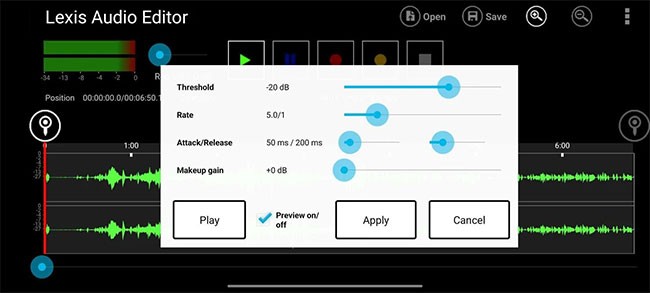
6. لزيادة أو خفض مستوى صوت ملف الصوت، انتقل إلى التأثيرات واضغط على المعادل. اضبط مستوى الصوت باستخدام شريط التمرير الموجود بجوار مكبر الصوت المسبق، ثم انقر فوق "تطبيق" لحفظ التغييرات. انقر فوق زر الحفظ الموجود على شريط الأدوات العلوي لحفظ ملف الصوت الذي قمت بتحريره.
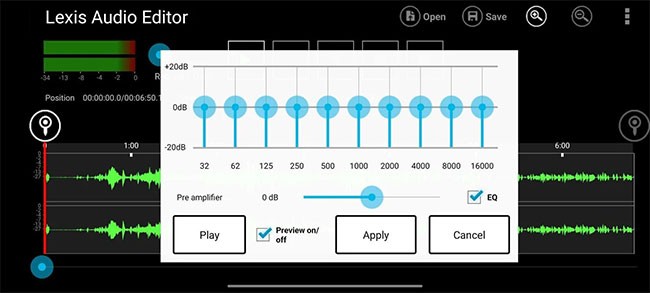
7. أضف ملفات صوتية جديدة إلى الفيديو الخاص بك باستخدام KineMaster، أحد أفضل محرري الفيديو لنظام Android. للقيام بذلك، قم بتشغيل KineMaster واضغط على إنشاء جديد. حدد نسبة العرض إلى الارتفاع ثم انقر فوق التالي لفتح متصفح الوسائط. ثم حدد الفيديو الذي تريد إزالة الضوضاء الخلفية منه.
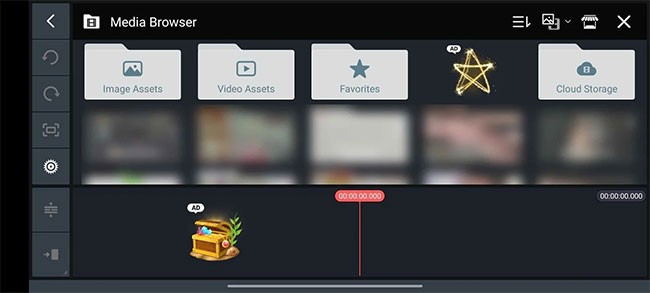
8. اضغط على الجدول الزمني للفيديو لفتح القائمة الموجودة على اليمين.
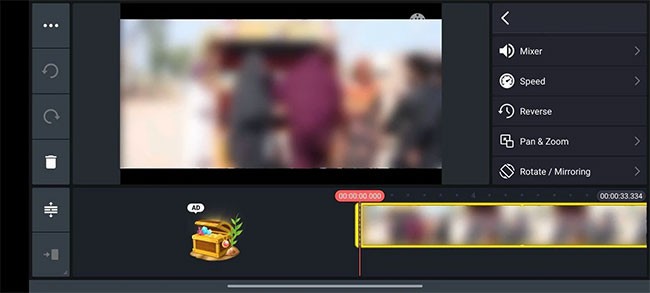
9. انقر على أيقونة مكبر الصوت لتشغيل إعدادات الخلاط على اليمين وحرك مستوى الصوت إلى 0. انقر على علامة الاختيار في أعلى اليمين لحفظ هذه التغييرات.
10. لإضافة صوت واضح إلى الفيديو الخاص بك، انقر فوق "الصوت" في عجلة القائمة.
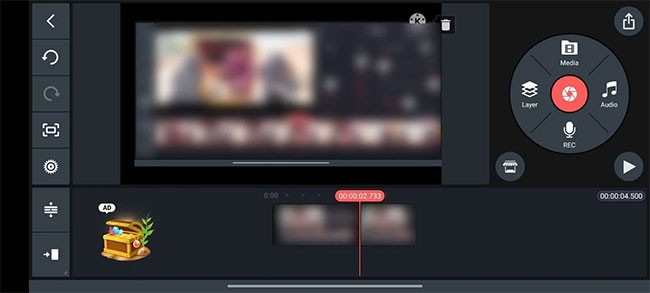
11. بمجرد فتح "استعراض الصوت" ، انتقل إلى "الموسيقى" وانتقل لأسفل إلى "الأغاني". حدد ملف الصوت المحرر وانقر على علامة الجمع (+) لإضافته إلى الفيديو الخاص بك. اضغط على علامة الضرب (X) في أعلى اليمين للعودة إلى الشاشة الرئيسية.
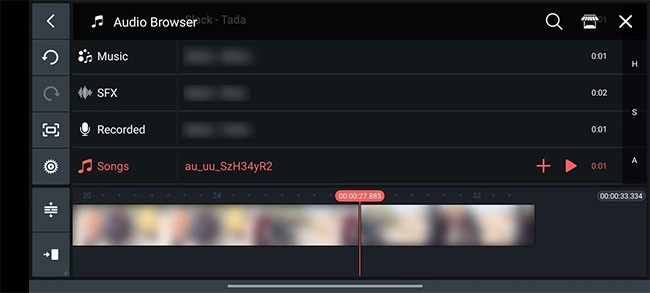
12. اضغط على زر المشاركة في الزاوية اليمنى العليا، وحدد الدقة ومعدل الإطارات المفضلين لديك، ثم اضغط على حفظ كفيديو .
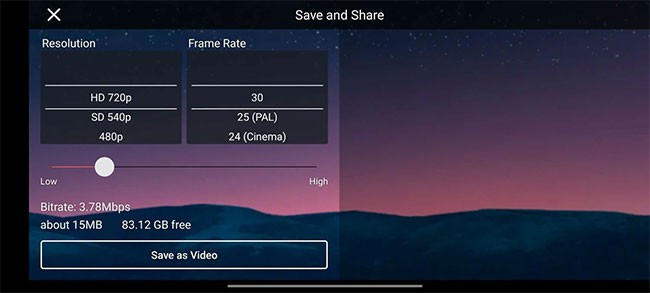
سواء كنت تستخدم الفيديو للترويج لمنتج أو فرقة موسيقية أو عمل تجاري، فإن الضوضاء في الخلفية يمكن أن تشكل مشكلة حقيقية. ومع ذلك، باتباع هذا الدليل خطوة بخطوة، سوف تكون قادرًا على إزالة الضوضاء الخلفية من مقاطع الفيديو مجانًا بمساعدة 3 تطبيقات.
ليس بالضرورة أن يبدو هاتف سامسونج جالاكسي الفاخر مطابقًا تمامًا لأي هاتف آخر في السوق. مع بعض التعديلات البسيطة، يمكنك جعله أكثر خصوصية وأناقة وتميزًا.
بعد أن سئموا من نظام التشغيل iOS، تحولوا أخيرًا إلى هواتف Samsung، وليس لديهم أي ندم على هذا القرار.
تتيح لك واجهة ويب حساب Apple في متصفحك عرض معلوماتك الشخصية، وتغيير الإعدادات، وإدارة الاشتراكات، والمزيد. ولكن في بعض الأحيان، قد لا تتمكن من تسجيل الدخول لأسباب متعددة.
سيساعدك تغيير DNS على iPhone أو تغيير DNS على Android في الحفاظ على اتصال مستقر وزيادة سرعة اتصال الشبكة والوصول إلى المواقع المحظورة.
عندما تصبح ميزة "العثور على موقعي" غير دقيقة أو غير موثوقة، قم بتطبيق بعض التعديلات لجعلها أكثر دقة عندما تكون هناك حاجة إليها بشدة.
لم يتوقع الكثير من الناس أبدًا أن تصبح الكاميرا الأضعف في هواتفهم سلاحًا سريًا للتصوير الإبداعي.
الاتصال قريب المدى هو تقنية لاسلكية تسمح للأجهزة بتبادل البيانات عندما تكون قريبة من بعضها البعض، عادة في غضون بضعة سنتيمترات.
قدمت Apple ميزة "الطاقة التكيفية"، التي تعمل جنبًا إلى جنب مع وضع الطاقة المنخفضة. كلاهما يُطيل عمر بطارية iPhone، لكنهما يعملان بطرق مختلفة تمامًا.
مع تطبيقات النقر التلقائي، لن تحتاج إلى القيام بالكثير عند لعب الألعاب أو استخدام التطبيقات أو المهام المتاحة على الجهاز.
اعتمادًا على احتياجاتك، من المرجح أن تحصل على مجموعة من الميزات الحصرية الخاصة بـ Pixel تعمل على جهاز Android الحالي لديك.
لا يتضمن الإصلاح بالضرورة حذف صورك أو تطبيقاتك المفضلة؛ حيث يتضمن One UI بعض الخيارات التي تسهل استعادة المساحة.
يتعامل معظمنا مع منفذ شحن هواتفنا الذكية كما لو أن وظيفته الوحيدة هي الحفاظ على شحن البطارية. لكن هذا المنفذ الصغير أقوى بكثير مما يُفترض به.
إذا كنت قد سئمت من النصائح العامة التي لا تنجح أبدًا، فإليك بعض النصائح التي غيّرت بهدوء طريقة التقاط الصور.
إذا كنت تبحث عن هاتف ذكي جديد، فأول ما ستقع عليه عيناك بطبيعة الحال هو ورقة المواصفات. فهي مليئة بمعلومات عن الأداء، وعمر البطارية، وجودة الشاشة.
عند تثبيت تطبيق على جهاز iPhone من مصدر آخر، ستحتاج إلى تأكيد موثوقية التطبيق يدويًا. بعد ذلك، سيتم تثبيت التطبيق على جهاز iPhone الخاص بك للاستخدام.












